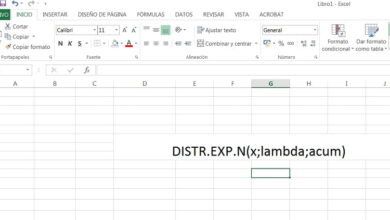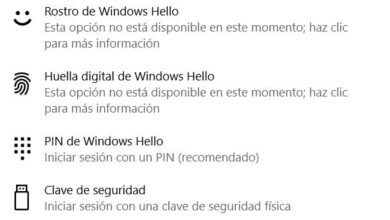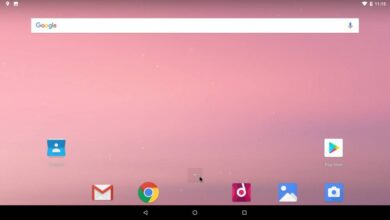OpenHardwareMonitor: comment contrôler la température et bien plus de votre PC
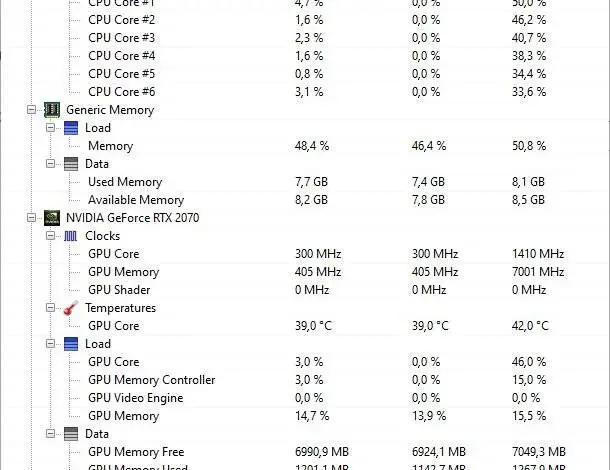
L’une des raisons pour lesquelles un ordinateur peut échouer est due à des problèmes de température. Lorsque la température de certains des composants est déclenchée, par mesure de sécurité, les performances de ceux-ci sont généralement abaissées pour éviter qu’elles ne se cassent. Il peut même arriver que l’ordinateur s’arrête soudainement lorsque cette température atteint des températures critiques. Par conséquent, si nous avons des problèmes avec notre ordinateur, l’un des éléments que nous devons examiner et contrôler est la température. Et c’est ici qu’OpenHardwareMonitor entre en jeu .
OpenHardwareMonitor est un programme entièrement gratuit et open source pour Windows dont le but principal est de surveiller les températures de l’ordinateur, le fonctionnement du ventilateur de l’ordinateur, les tensions et d’autres éléments qui peuvent influencer les performances du PC.
Cette application est capable de communiquer avec les capteurs des processeurs, cartes mères, cartes graphiques et autres composants afin d’informer les utilisateurs des températures, lues en temps réel, que possèdent leurs composants.
Comment télécharger et installer OpenHardwareMonitor
Pour utiliser ce programme, la première chose à faire est de le télécharger à partir du lien suivant . Bien que la dernière version disponible ( 0.80 beta ) ait été publiée en 2016, elle reste à ce jour une application entièrement fonctionnelle et, également, l’une des plus faciles à utiliser pour contrôler la température du PC. Bien sûr, si nous avons du matériel étrange ou très moderne, certains capteurs (comme celui de la température) peuvent ne pas les enregistrer correctement.
Ce programme est portable. Cela signifie que pour l’utiliser, nous n’avons rien à installer sur notre ordinateur. Une fois téléchargé, nous le décompressons et nous l’aurons prêt à être utilisé. Il est compatible avec toutes les versions de Windows, de XP à Windows 10.
Si nous voulons revoir le code source de ce programme, nous pouvons le trouver sur GitHub .
Fonctionnement d’OpenHardwareMonitor
Une fois ce programme exécuté, la première chose que nous verrons sera une fenêtre similaire à la suivante.
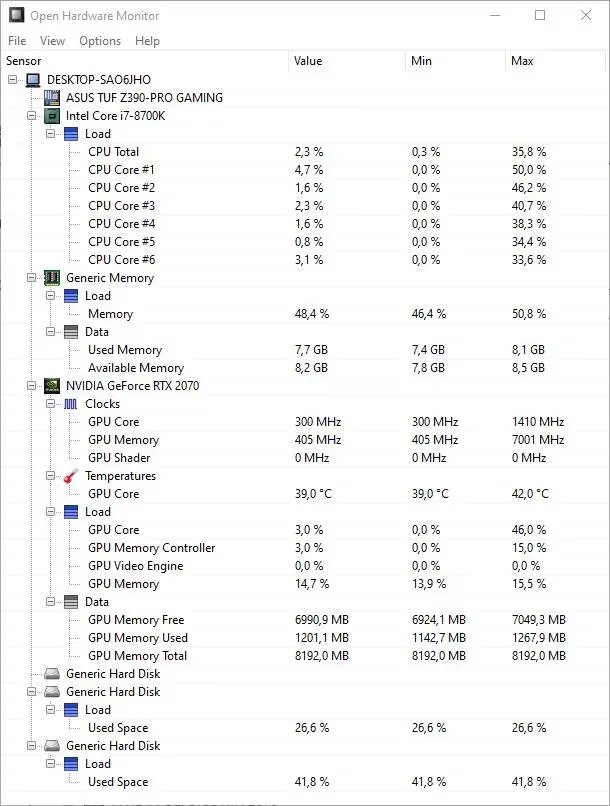
Comme on peut le voir, l’interface principale de ce programme est divisée en 4 colonnes . Dans le premier, nous pouvons voir la valeur en temps réel de chaque composant. Dans le second, la valeur minimale (température, fréquence, etc.) de la même et dans le troisième la valeur maximale qu’il a eu pendant tout le temps que nous avons eu le programme ouvert.
Comme on peut le voir, ce programme nous permet de contrôler les fréquences et les températures de chacun des cœurs de notre processeur. Nous pouvons également voir l’utilisation de la RAM de l’ordinateur , les températures et fréquences de notre carte graphique et des informations sur nos disques durs . Plus précisément de l’espace libre et occupé dans chacun d’eux.
Options offertes par ce programme
L’une des caractéristiques d’OpenHardwareMonitor qui le différencie des autres programmes similaires est qu’il s’agit de l’une des options les plus rapides et les plus simples dont nous disposons pour surveiller la température de notre PC. Cependant, il propose également des options qui nous permettent de personnaliser le fonctionnement de cet outil.
En utilisant les menus en haut, nous pouvons personnaliser le contenu qui apparaît dans la liste des éléments. Par exemple, nous pouvons choisir les éléments que nous voulons faire apparaître, ou non, dans l’interface principale du programme. Nous pouvons également choisir les colonnes que nous voulons voir visibles et l’heure à laquelle nous voulons que les valeurs de température des composants soient mises à jour.

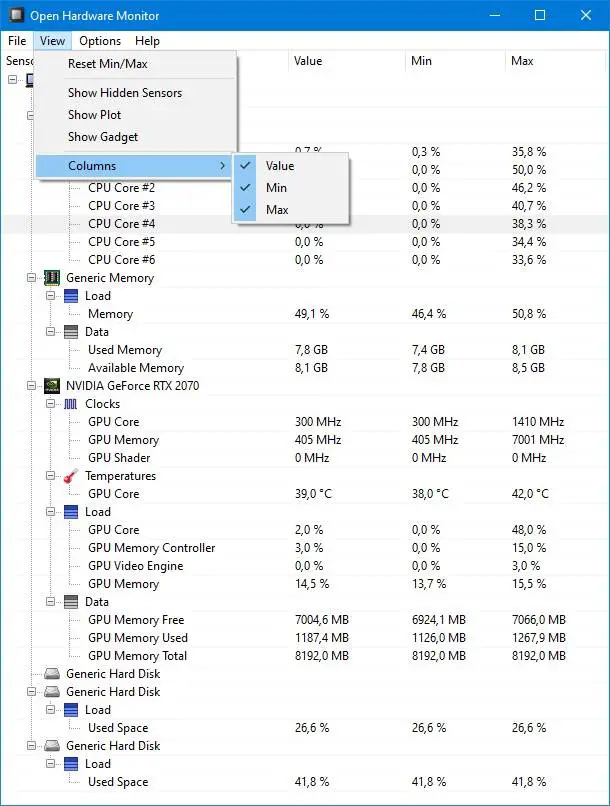
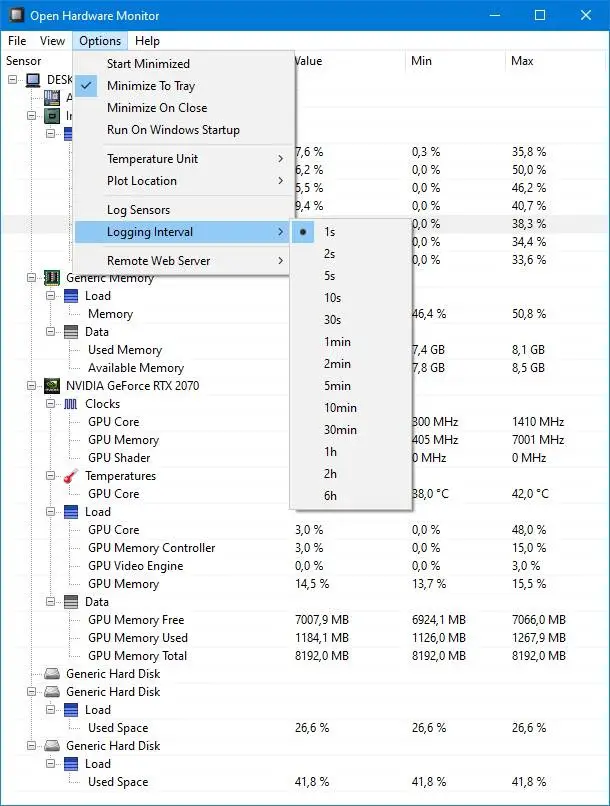
Comme nous pouvons le voir, si nous voulons contrôler la température de notre processeur sans complications, OpenHardwareMonitor remplit parfaitement cette fonction.